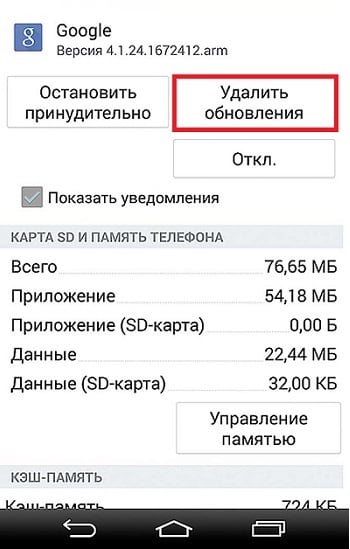Системный ui не отвечает что делать?
Ошибка «Приложение Системный UI не отвечает» Samsung: причины и что делать
Ошибка «Приложение Системный UI не отвечает» Samsung раздражает многих владельцев Андроидов. Этот баг выскакивает не только на Galaxy, от него страдают владельцы Xiaomi, Sony и других смартфонов последнего поколения. О причинах дисфункции SystemUI можно гадать до бесконечности, но устройство надо спасать. Читайте лайфхак, который поможет избавиться от проблемы.

Причины появления ошибки
С чего бы системе вдруг потребовалось останавливать UI? Опытные пользователи заметили, что ошибка появляется после инсталляции стороннего софта. Существует несколько причин сбоя системных процессов:
- инсталляция “левого” лаунчера;
- несовместимость программы с текущей версией Андроида;
- поломка SD-карты;
- нехватка дискового пространства;
- конфликт на программном уровне;
- вирусный софт;
- неполадки с кэшем;
- сторонняя прошивка.
Большинство программ для ОС Android мы скачиваем в Google Play, но это не является стопроцентной гарантией качества. Данные в отдельных утилитах тоже перегружают интерфейс. Придется исправлять внезапно возникшую неполадку.
Способы устранения проблемы
Существует несколько способов ликвидации ошибки. Перечислим их:
- Перезагрузка смартфона.
- Полная очистка кэша.
- Удаление ненужных файлов и освобождение пространства.
- Проверка исправности SD-карты.
- Переход в безопасный режим.
- Сброс настроек.
- Перепрошивка.
Останавливаться на перезагрузке не будем – с этой задачей справится кто угодно. Займемся очисткой кэша “Системного UI”. Кликайте по “Настройкам”.

Следующий шаг – диспетчер программ.

Хотите, чтобы ошибка «Приложение Системный UI не отвечает» Samsung перестала светиться на экране? Зайдите во вкладку с полным перечнем программ. Ориентируясь по графическим значкам, отыщите “Системный UI”. Тапните по этой иконке.
Теперь вам нужна клавиша “Очистить кэш”.

Процедура завершается перезагрузкой смартфона.
Расширение свободного пространства
Нехватка дискового пространства – одна из самых распространенных причин неполадки. Специальные сайты с расширением .com искать не нужно – мы предоставим несложный алгоритм действий:
- Тапните по “Настройкам”.
- Переместитесь во вкладку “Память и хранилище”.
- Убедитесь, что объема достаточно (минимум 300-400 мегабайт для стандартного приложения).
- Если не хватает места, удалите что-нибудь лишнее.
- Повторите попытку инсталляции.
Откат устройства
Это одно из крайних средств (позволяет даже избавиться от вирусов). Простейший механизм отката выглядит так:
- Переместиться в настройки приложения.
- Тапнуть по “Восстановлению и сбросу”.
- Осуществить возврат к настройкам производителя.
- Подтвердить намерение соответствующей кнопкой.

Если ошибка «Приложение Системный UI не отвечает» Samsung связана с испорченной SD-картой, вам потребуется извлечь эту деталь. Предварительно производится отключение карты в опциях системы. После этого чип достается, а смартфон перезагружается. Вставка детали сопровождается повторным перезапуском. После описанных манипуляций всё должно заработать.
Как исправить Galaxy Note8 с ошибкой «Системный интерфейс не отвечает» [руководство по устранению неполадок]
Одной из самых распространенных ошибок Android, с которой сталкиваются многие пользователи, является ошибка «Системный интерфейс не отвечает». Сегодняшнее сообщение об устранении неполадок # GalaxyNote8 решает эту проблему. Мы также включили один из примеров отчетов от пользователей, которые сталкиваются с ним. Мы надеемся, что вы найдете наши предложения полезными.
Прежде чем мы продолжим, мы хотим напомнить вам, что если вы ищете решение для вашей собственной проблемы #Android, вы можете связаться с нами по ссылке, приведенной внизу этой страницы. При описании вашей проблемы, пожалуйста, будьте максимально подробны, чтобы мы могли легко найти подходящее решение. Если вы можете, пожалуйста, включите точные сообщения об ошибках, которые вы получаете, чтобы дать нам представление, с чего начать. Если вы уже предприняли некоторые шаги по устранению неполадок, прежде чем написать нам, обязательно укажите их, чтобы мы могли пропустить их в наших ответах.
Сегодняшняя проблема: Galaxy Note8 с ошибкой «Системный интерфейс не отвечает»
Привет. У меня Samsung Galaxy Note 8, проблема с ним в том, что он может умереть, когда я покупал продукты, поэтому, когда я вернулся домой, я подключил свой телефон, но не включил его сразу, я оставил его и лежа на прилавке для зарядки, пока я убираю дом, примерно через час я сел, мой телефон был заряжен примерно на 50%, поэтому я включил его и после того, как он загрузил все, но я получаю, что системный интерфейс не отвечает, Я не могу ничего сделать по телефону. Я пытаюсь закрыть окно, которое говорит «подождите» или «закрыть», и действует так, как будто оно закрывается, но не будет этого делать. Я даже не могу выключить это. Я не уверен, было ли у меня обновление Oreo или нет. Я не знаю, что делать. Джош Джексон
Решение: Привет, Джош. Одна из наиболее распространенных причин ошибки «Системный интерфейс не отвечает» возникает при обновлении Android. Мы не знаем точно, почему существует множество Android-устройств, которые поддались этой ошибке после, казалось бы, беспрецедентного обновления, но это вполне может быть связано с некоторыми уникальными обстоятельствами в затронутых подразделениях. Если взять все сотни миллионов устройств Android вместе, то это затронет лишь очень небольшой процент телефонов Android, но это все равно может быть довольно разочаровывающим для тех пользователей, которые сталкиваются с ним. В некоторых случаях ошибка «Системный интерфейс не отвечает» также может возникать после установки приложения или обновления некоторых из установленных. Чтобы узнать, в чем проблема, вам нужно выполнить ряд шагов по устранению неполадок.
Решение № 1: Выполните программный сброс
Некоторые пользователи сообщали, что ошибка «Системный интерфейс не отвечает» исчезла после принудительной перезагрузки. Вероятно, это связано с тем, что ошибка связана со службой или приложением, которое в данный момент загружено в ОЗУ, или с тем, которое работает в фоновом режиме. Выполнив программный сброс или принудительную перезагрузку, вы фактически прекратите работу приложений и служб, что потенциально решит проблему. Если вы еще не пытались выполнить программный сброс, выполните следующие действия:
- Нажмите и удерживайте кнопки питания + уменьшения громкости в течение примерно 10 секунд или до тех пор, пока устройство не отключится. Примечание. Подождите несколько секунд, пока не появится экран режима начальной загрузки.
- На экране Maintenance Boot Mode выберите Normal Boot. Вы можете использовать кнопки регулировки громкости для переключения между доступными опциями и нижнюю левую кнопку (под кнопками регулировки громкости) для выбора. Кроме того, подождите до 90 секунд для завершения сброса.
Решение №2. Проверьте наличие проблем с картой microSD
Если после выполнения мягкого сброса ничего не происходит, следующая хорошая вещь — это проверить, отвечает ли ваша карта microSD. Некоторые устройства Android в прошлом, которые столкнулись с ошибкой, использовали карту microSD, поэтому стоит проверить, так ли это в вашем случае.
Во-первых, убедитесь, что ваша карта microSD действительно работает. Если это было там долго, возможно, что это могло быть повреждено. Лучший способ убедиться, что карта работает, — переформатировать ее. Прежде чем сделать это, обязательно создайте в нем резервную копию ваших файлов. Кроме того, вы можете вставить карту microSD в другую Note8, чтобы проверить, может ли она быть прочитана без проблем.
Некоторые приложения, работающие на карте microSD, могут вызывать ошибку «Системный интерфейс не отвечает». Попробуйте переместить свои приложения обратно во внутреннее хранилище и посмотрите, возникает ли проблема. Если это не так, значит, одно из ваших приложений может быть не оптимизировано для работы с картой microSD.
Очевидно, что это решение применимо только к тем, кто использует карты microSD на своих Note8. Если нет, просто пропустите этот шаг.
Решение № 3: Сброс настроек приложения
Иногда ошибка «Системный интерфейс не отвечает» возникает, когда приложение или Android обнаруживают, что отсутствует критическое системное приложение или служба, необходимая для выполнения задачи. Технически, системные приложения не могут быть удалены, поэтому, скорее всего, они просто оказываются неработоспособными или по какой-то причине отключенными. Если вы работали с приложениями и службами до появления ошибки «Системный интерфейс не отвечает», возможно, вы отключили важное системное приложение или службу. Чтобы убедиться, что все основные системные файлы и приложения вернулись в свое известное рабочее состояние, рассмотрите возможность сброса настроек приложения до их значений по умолчанию. Вот как это сделать:
- Откройте приложение «Настройки».
- Нажмите Приложения.
- Нажмите Дополнительные настройки в правом верхнем углу (значок из трех точек).
- Нажмите «Сбросить настройки приложения».
- Перезагрузите устройство и проверьте наличие ошибки.
Решение № 4: Наблюдайте в безопасном режиме
Некоторые приложения могут вызывать проблемы в системе, поэтому следующая хорошая вещь, которую вы можете сделать здесь, это проверить, как работает ваш Note8, когда сторонние приложения отключены. Вы можете сделать это, загрузив Note8 в безопасный режим. Чтобы загрузить ваше устройство в безопасном режиме:
- Выключив Note8, нажмите и удерживайте кнопку питания за экраном с названием модели.
- Когда на экране появится надпись «SAMSUNG», отпустите кнопку питания.
- Сразу после отпускания клавиши питания нажмите и удерживайте клавишу уменьшения громкости.
- Продолжайте удерживать клавишу уменьшения громкости, пока устройство не завершит перезагрузку.
- Безопасный режим будет отображаться в левом нижнем углу экрана.
- Отпустите клавишу уменьшения громкости, когда увидите безопасный режим.
Помните, что безопасный режим не позволяет запускать сторонние приложения, добавленные вами, которые не являются частью исходного пакета Android. Если ваш Note8 включается в безопасном режиме, но не в обычном режиме, это явный признак того, что одно из ваших приложений действительно проблематично. Чтобы узнать, какое приложение вызывает проблему, выполните следующие действия.
- Загрузиться в безопасном режиме.
- Проверьте на проблему.
- Как только вы подтвердите, что виновато стороннее приложение, вы можете начать удаление приложений по отдельности. Мы предлагаем вам начать с самых последних добавленных вами.
- После удаления приложения перезапустите телефон в обычном режиме и проверьте наличие проблемы.
- Если ваш Note8 по-прежнему отказывается снова включать, повторите шаги 1-4.
Решение № 5: Сброс всех настроек
Если ошибка «Системный интерфейс не отвечает» все еще возникает на этом этапе, вам следует попробовать более широкий способ ее устранения, решив практически все настройки Android. Иногда, возвращая их в состояние по умолчанию, все исправляется. Если вы еще не попробовали это, выполните следующие действия:
- Откройте приложение «Настройки».
- Нажмите Общее управление.
- Нажмите Сброс.
- Нажмите Сброс настроек.
- Нажмите кнопку «RESET SETTINGS» для подтверждения.
Решение № 6: Выйдите из своей учетной записи Google, затем войдите снова
В некоторых случаях выход из зарегистрированной учетной записи Google также исправляет некоторые ошибки, связанные с Android, такие как ошибка «Системный интерфейс не отвечает». Для этого:
- Откройте приложение «Настройки».
- Нажмите Облако и учетные записи.
- Нажмите Аккаунты.
- Нажмите Google.
- Выберите учетную запись Google, которую вы хотите удалить. Если на устройстве добавлено несколько учетных записей Google, начните с первой в списке.
- Нажмите Дополнительные настройки в правом верхнем углу (значок из трех точек).
- Нажмите Удалить учетную запись.
Прежде чем удалить свою учетную запись со своего устройства, убедитесь, что вы знаете, какой у нее пароль для этой учетной записи, чтобы не возникало проблем при его добавлении в дальнейшем.
Решение № 7: Unroot (необязательно)
Если у вас есть root на Note8, попробуйте удалить его из корня и посмотреть, вернется ли ошибка. Если это не так, это означает, что используемое вами корневое программное обеспечение может мешать работе Android.
Решение № 8: сброс настроек
Нам известно, что наиболее эффективным решением для ошибки «Системный интерфейс не отвечает» является возврат к заводским настройкам. В большинстве случаев эта ошибка связана с Android, поэтому ее устранение обычно помогает вернуть все настройки программного обеспечения к их заводскому состоянию. Если вы еще не пытались выполнить сброс настроек, вот как:
- Выключите устройство.
- Нажмите и удерживайте клавишу увеличения громкости и клавишу Bixby, затем нажмите и удерживайте клавишу питания.
- Когда отобразится зеленый логотип Android, отпустите все клавиши («Установка обновления системы» будет отображаться в течение 30–60 секунд, прежде чем отобразятся пункты меню восстановления системы Android).
- Нажмите клавишу уменьшения громкости несколько раз, чтобы выделить «стирание данных / сброс настроек».
- Нажмите кнопку питания, чтобы выбрать.
- Нажимайте клавишу уменьшения громкости, пока не будет выделено «Да — удалить все пользовательские данные».
- Нажмите кнопку питания, чтобы выбрать и запустить общий сброс.
- По завершении основного сброса подсвечивается «Перезагрузить систему сейчас».
- Нажмите клавишу питания, чтобы перезагрузить устройство.
Системный UI Android: что это? Три способа устранения ошибки системы
Смартфоны на базе «Андроид» смело можно назвать надежными аппаратами. Однако и их владельцы не застрахованы от досадных ошибок ОС. Одна из них связана с системным UI Android. Что это, и как эту проблему устранить, мы вам расскажем далее в статье.
Как проявляется ошибка?
Данный баг системы по большей части замечают владельцы гаджетов «Самсунг». На экране устройства появляется всплывающая надпись примерного содержания: «Процесс com.android.systemui был приостановлен». Когда она может возникнуть?
Вы нажали на кнопку «Домой», включили камеру, запустили игру, приложение, зашли в «Плэй Маркет».

Что это — системный UI Android? Словосочетание com.android.systemui обозначает службу, которая ответственна за правильность настроек пользовательского графического интерфейса в «Андроиде». Относится к основным, отчего отключать ее крайне не желательно.
Появление такой ошибки на телефонах — явление массовое. Особенно часто оно появляется после клика на Home. Владельцы «Самсунгов» связывают этот баг с последним «кривым» обновлением для платформы. Оно и вызвало проблему работы как с данной службой, так и с рядом других.
Если вышло окно «Системный UI Android остановлен», что делать? Представим вам три эффективных способа устранения проблемы.
Решение первое
Мы разобрали, что это — системный UI Android. Теперь давайте посмотрим, как восстановить правильную работу службы:
- Зайдите в приложение «Плэй Маркет». В строке поиска напечатайте Google.
- Перед вами возникнет первым в списке одноименное приложение. Удалите его.
- Далее будет подобное окно: «Удалить все обновления данной программы?» Подтвердите это действие.
- Снова понажимайте на клавишу «Домой», включите камеру, зайдите в приложение, при входе в которое всплывала ошибка. Если теперь не возникает надоедливого окошка, то проблема решена.
Когда же данные действия ни к чему не привели, стоит дезактивировать автообновление в настройках. Такое действие поможет избежать проявление бага до нового обновления для ОС «Андроид».

Решение второе
Многие спрашивают: «Когда выходит ошибка, связанная с системным UI Android, как перезагрузить устройство?» Мы советуем вам пойти несколько другим путем:
- Зайдите в меню настроек, найдите раздел «Приложения».
- Теперь нажмите на кнопку «Меню».
- В вышедшем списке надо выбрать «Показ системных приложений».
- Среди представленного отыщите «Интерфейс системы».
- Перейдите в его раздел «Память». Очистите все данные, а также кэш.
После данных манипуляций системная ошибка должна исчезнуть. Если этого не произошло, то можно подумать над применением столь радикальной меры как сброс к заводским настройкам. Но перед этим обязательно нужно сделать резервную копию всех важных данных, которые хранятся на вашем гаджете.
Решение третье
Если разбираясь в том, что это — «системный UI Android остановлен», вы вспомните, что такая надпись появлялась на экране смартфона и ранее, задолго до выхода злосчастного обновления, то нужно идти уже другим путем:
- Зайдите в меню «Настройки», пролистайте до «Диспетчера приложений». Нам нужна будет вкладка «Все».
- В указанном разделе найдите «Системный UI».
- Первым делом нажмите на кнопку «Очистить кэш-память».
- После этого действия тапните на «Остановить».
- Теперь перезагрузите свой смартфон.
- Затем вам нужно будет войти в свой «Гугл-аккаунт», который связан с данным устройством, и перезапустить его. Делается это просто: отключите его и вновь синхронизируйте с телефоном.
- Далее вам должно прийти сообщение о выходе новых обновлений для вашего гаджета. Постарайтесь как можно скорее применить их.
Вот и все, проблема решена один раз и, надеемся, навсегда!

Баг, связанный с системным UI Android, может иметь под собой несколько причин. Если это произошло после недавнего обновления устройства, то решение происходит по двум первым представленным схемам. Если причина не явна, то бороться с багом лучше по последней инструкции, указанной в этом материале.
Как исправить ошибку «Приложение system не отвечает» на Android?
Приложение system не отвечает – это распространенная проблема, которая может встретиться на абсолютно любом Android-устройстве. Устройства от таких производителей, как Samsung и Alcatel, по утверждению многих пользователей, подверждены данной проблеме сильнее остальных устройств на этой операционной системе.
Появляется ошибка «Приложение system не отвечает» наиболее часто сразу же после установки на Android-устройство нового приложения. Помимо прочего, некоторые пользователи также отмечают, что это может происходить после установки стороннего приложения, т.е. не из Магазина Google Play, а с помощью apk-файла.
Ошибка «Приложение system не отвечает» служит сигналом того, что какая-то аппаратная часть вашего устройства или компонент ОС Android не поставляет приложению нужных данных.
Учитывая то, что существует огромное множество причин этой ошибки, то и решений будет также множество. Прежде чем мы перейдем к части статьи с решениями, давайте пройдемся во самым вероятным причинам, из-за которых может возникнуть ошибка «Приложение system не отвечает»:
- Конфликт программного обеспечения
- Недостаточно количество места на устройстве
- Битые сектора на SD-карте
- Предоносное программное обеспечение, установленное с непроверенного источника
- Непроверенная пользовательская прошика Android(только на устройствах с ROOT-доступом)
- Важные системные элементы были перемещены или удалены с помощью Link2SD и другого схожего приложения(только на устройствах с ROOT-доступом)
Ок, ниже вы сможете найти для себя список из методов, которые, возможно, смогут помочь вам с решением ошибки «Приложение system не отвечает» на Android.
Исправляем ошибку «Приложение system не отвечает» на Android
Метод №1 Убедитесь, что у вас достаточно места
Если подойти к этой проблеме с логической точки зрения, но вполне возможно, что ошибка «Приложение system не отвечает» возникла из-за банального недостатка свободного места на устройстве. Пользователи зачастую забывают проверять наличие свободного места перед установкой каких-то приложений и игр, и начинают решать проблему во время ее непосредственного появления.
Пройдите в Настройки вашего Android-устройства, а затем перейдите в раздел «Память и хранилище». Убедитесь, что у вас во внутреннем хранилище присутствует хотя бы 300 мегабайт свободного места(можно и меньше, но данное значение наиболее безопасное).
Если вы поняли, что у вас осталось куда меньше места, чем в вышеуказанной рекомендации, то попробуйте удалить кэш некоторых приложений, чтобы освободить немного места. Если же этого очевидно будет недостаточно, то попробуйте удалить какие-то ненужные приложения.
Заметка: на некоторых версия Android, вы можете удалить весь скопившейся кэш от приложений. Пройдите путем «Настройки→Хранилище→Кэш-файлы» или Сохраненные файлы и нажмите на кнопку «Удалить кэш».
Чтобы удалить некоторые из приложений на вашем Android, пройдите в Настройки. Затем перейдите в раздел «Память и хранилище» и нажмите на «Память».
Заметка: на некоторых версиях Android раздел Память может находиться в «Настройки→Настройки Android».
Перед вами появится список приложений, установленных на вашей Android-устройстве. Пройдитесь по нему и найдите те приложения, которое потребляют для своей работы наибольшее количество оперативной памяти. Нажмите на «прожорливое» приложение, а затем нажмите на опцию «Принудительно остановить».
Проверьте свое устройство на наличие ошибки «Приложение system не отвечает». Если она не появится в течение длительного периода, то проблема действительно заключалась в нехватки свободного места и оперативной памяти.
Метод №2 Выполнение разнообразных перезагрузок
Android – это не самая стабильная операционная система, так что в ней время от времени могут возникать какие-то ошибки, сбои и прочие проблемы. Возможно, ошибка «Приложение system не отвечает» возникла или какого-то сбоя в системе.
Если данная ошибка была вызвана именно что таким одиночным сбоем, то простая перезагрузка устройства должна легко решить проблему. Для начала попробуйте выполнить простую перезагрузку: зажмите клавишу питания на устройстве и подтвердите отключение.
Как только ваш смартфон запустится, то проверьте наличие ошибки. Если не помогло, то можете также попробовать более жесткую перезагрузку, которая выполняется с помощью физического отключения батареи.
Заметка: если у вас Android-смартфон с невынемаемой батареей, то вы можете выполнить симуляцию отключения батареи. Для каждого устройства это выполняется по разному, но на большинстве из них принудительной перезагрузки можно добиться с помощью комбинации кнопок Питания и Громкости↓, которые необходимо удерживать нажатыми в течение 20 секунд.
Метод №3 Убедитесь, что ваш Android обновлен
Устаревшее программное обеспечение может причинять огромное количество проблем для любого пользователя. На ОС Android с этим также могут наблюдаться проблемы. Возможно, ваше устройство или какой-то софт на нем давно не обновлялся, что и привело к появлению ошибки «Приложение system не отвечает». Чтобы попробовать исправить ее, вам стоит попробовать обновиться.
Для начала откройте Магазин Google Play и перейдите во вкладку «Мои приложения и игры», что можно сделать с помощью выдвигаемой слева панели. Перед вами появится список приложений, которые ждут очереди на обновление. Обновите все приложения до самой последней версии или же можете нажать на кнопку «Обновить все», чтобы запустить их поочередное автоматическое обновление.
Как только они все будут обновлены, протестируйте свой смартфон на наличие ошибки «Приложение system не отвечает». Если ее нет, то на будущее будете знать, что нужно обновлять свое ПО, когда та снова появится. Если же она все еще присутствует, то можете также попробовать выполнить системное обновление.
Для этого пройдите в Настройки своего Android-устройства и перейдите в раздел «Обновление системы». Далее нажмите на «Проверить наличие обновлений» и подождите, пока проверка не будет выполнена. Если утилита найдет доступные обновления – установите их и перезагрузите устройство. Затем проверьте его на наличие ошибки «Приложение system не отвечает».
Метод №4 Извлечение SD-карты
Некоторые пользователи утверждают, что SD-карта может стать причиной появления этой проблемы. Она может быть повреждена или просто иметь битые сектора, которые препятствует системе Android получить доступ к нужной информации, что и приводит к появлению ошибки. Как было выяснено, этой проблеме больше подвержены SD-карты на 32 и более гигабайт.
Чтобы быстро проверить вероятность причастности вашей SD-карты к ошибке «Приложение system не отвечает», вам нужно попросту физически извлечь ее из Android-устройства, а затем перезагрузить его. Выполнив это, пускай ваш смартфон поработает так некоторое время. Если оговариваемой ошибки нет, то проблема очевидно заключается в вашей SD-карте.
Однако, даже если она и являлась виновницей возникшей ситуации – это не повод от нее избавляться. Попробуйте полностью отформантировать SD-карточку, а затем снова поместите в свой смартфон. Возможно, что-то на ней вызывало ошибку «Приложение system не отвечает».
Метод №5 Запуск в Безопасном режиме
Не имеет значения, на какой версии Android работает ваше устройство, так как стороннее программное обеспечение все еще способно принести ему кучу проблем. В сети вы можете найти множественные сообщения о том, что проблема, чаще всего, возникает из-за конфликта ПО. Давайте же проверим это.
Запуск вашего Android-смартфона в Безопасном режиме обеспечит необходимые для проверки условия, так как никакое ПО от стороннего разработчика не будет загружено в систему(ему это попросту будет запрещено). Если ошибка «Приложение system не отвечает» не появится в Безопасном режиме, то будет очевидно, что она была вызвана сторонним ПО.
Чтобы перейти в Безопасный режим, нажмите и удерживайте кнопку Питания до тех пор, пока перед вами не появится Меню загрузки. Затем снова зажмите кнопку Питания, чтобы перед вами появился запрос о загрузке в Безопасный режим. Нажмите на кнопку Ок.
Заметка: если вышеуказанная инструкция не помогла войти вам в Безопасный режим, то она выполняется на вашем устройстве как-то иначе. Просто выполните поисковый запрос по типу «*Ваш телефон* Безопасный режим» и вы определенно найдете то, что ищите.
После этих действий, ваше Android-устройство должно будет войти в Безопасный режим. В левом нижнем углу вы должны будете увидеть подтверждение этого. Поиграйтесь с вашим устройством немного, чтобы узнать, появится ли ошибка в Безопасном режиме.
Если ошибка «Приложение system не отвечает» не появилась в этот раз на вашем смартфоне, то причина проблемы очевидно заключается в каком-то стороннем приложении на устройстве, из-за которого возникает конфликт. К сожалению, вам придется удалить все приложения, а затем поочередно устанавливать их заново, чтобы определить виновника ошибки.
Метод №6 Очистка раздела кэша
Прежде чем мы перейдем к действительно тяжелым мерам, давайте попробуем выполнить очистку раздела кэша на вашем Android-устройстве, чтобы решить проблему с ошибкой «Приложение system не отвечает». Знайте, что очистка раздела кэша – это не то же самое, что и полный сброс устройства, при котором с него стирается абсолютно все. Удалению подвергнутся временные файлы и файлы приложений. Все данные ваших приложений будут стерты, но Google Play автоматически восстановит их, как только вы используете их снова.
Для начала, полностью отключите свое Android-устройство. Затем удерживайте комбинацию клавиш Домой + Питания + Громкости↑. Отпустите кнопку Питания в тот момент, когда вы почувствуете вибрацию, но продолжайте удерживать остальные.
Отпустите остальные две кнопки, когда на экране устройства появится логотип Android и надпись «Режим восстановления». Используйте кнопки громкости для навигации по меню и выберите пункт «Очистка раздела кэша». Затем нажмите кнопку питания для выбора этого пункта. Дождитесь окончания процесс, после чего устройство перезагрузится, а затем проверьте наличие ошибки «Приложение system не отвечает».
Метод №7 Сброс Android-устройства к заводским настройкам
Если вам не помогло ничего из вышеуказанного, то можно прибегнуть к последнему методу – сброс устройства к заводским настройкам. Если вы ничего не делали с системными файлами, то этот способ практически точно ликвидирует ошибку «Приложение system не отвечает».
Однако, данный метод стоит применять в самом крайнем случае, так как при его применении вы лишитесь всех личных файлов. Так что создание резервной копии файлов крайне рекомендуется в данном случае. Если же вы дорожите файлами только на SD-карте, то переживать не стоит, так как ее этот процесс не затронет.
Итак, снова пройдите в Настройки вашего устройства. Опуститесь в их самый низ и найдите там раздел «Архивация и сброс». Нажмите на этот пункт и убедитесь, что у вас стоит галочка напротив опции «Создать резервную копию моих данных». Если нет, то поставьте галочку и подождите завершения процесса архивации.
Затем нажмите на кнопку «Сброс настроек» и подтвердите свои намерения, нажав на кнопку «Сброс» и «Стереть все». Теперь вам остается только дождаться окончания процесса сброса. После сброса своего Android-устройства к заводским настройкам, проверьте его на наличие ошибки «Приложение system не отвечает». Она наверняка должна была быть решена.
Метод №8 Перепрошивка к стоковому ROM
Если вам не смог помочь сброс устройства до заводских настроек, то можно с практически стопроцентной точностью утверждать, что вам, каким-то образом, удалось повредить системные файлы Android. Огромное множество пользователей жаловались на ошибку «Приложение system не отвечает» после того, как те попытались переместить важные для системы вещи на внешнее хранилище.
Разумеется, вы не смогли бы перемещать важные компоненты без доступа к ROOT. Например, если вы пытались добиться чего-то с помощью приложения Link2SD, то это вполне могло вызвать какие-то повреждения файлов ОС Android.
В данном случае, вам не остается ничего другого, как избавиться от ROOT-доступа на устройстве и вернуть его на стоковый ROM. Если вы не перепрошивали свое устройство, то даже не пытайтесь выполнить это самостоятельно, если не хотите лишиться имущества. В крайнем случае, лучше найдите какую-то толковую статью по перепрошивке или человека, способного помочь вам с этой задачей. После перепрошивки смартфона на стоковый ROM, ошибка «Приложение system не отвечает» будет ликвидирована со стопроцентной вероятностью.
Процесс com.android.systemui остановлен что делать
Некоторые из пользователей Андроид-смартфонов (обычно это владельцы телефонов Samsung более ранних моделей) могут столкнуться с ситуацией, когда при нажатии кнопки «Home» при выходе из какого-либо приложения появляется сообщение об ошибке «Процесс com.android.systemui остановлен». В этой статье я расскажу, что это за процесс, поясню, как действовать при возникновении ошибки с остановкой процесса com.android.systemui, опишу причины возникновения данной дисфункции.
- Что это com.android.systemui?
- Причины ошибки
- Процесс com.android.systemui остановлен — как исправить
- Заключение

Что это com.android.systemui?
Com.android.systemui — это системный процесс операционной системы «Android», отвечающий, в том числе, за настройку графического интерфейса пользователя в системе.
Некоторые читатели могут принять com.android.systemui за вирус, что является ошибкой, так как данный процесс имеет существенное значение в работе ОС «Андроид», и мешать его нормальной работе я бы не стал. После того, как мы узнали, что это такое com.android.systemui, научимся исправлять её.

Причины ошибки
Как уже упоминалось выше, проблема с com.android.systemui остановлен возникает, преимущественно, на более ранних моделях телефонов Samsung, с установленной на них версией ОС «Андроид» 4.4 KitKat.

В большинстве случаев, главной причиной возникновения проблемы является одно из обновлений приложения «Google», работающего в системе. Именно это, некорректно написанное разработчиками обновление, и является главным фактором появления рассматриваемой ошибки.
В других же случаях (их абсолютное меньшинство) причинами возникновения данной дисфункции являются некорректное отображение даты и времени на телефоне, проблемы в функционале приложений «Телефон» и «Sim Toolkit», а также наличие вируса на вашем смартфоне (крайне редко).
Теперь перейдём к рассмотрению вариантов того, как избавиться от ошибки com.android.systemui остановлен.

Процесс com.android.systemui остановлен — как исправить
Для решения ошибки com.android.systemui рекомендую выполнить следующее:
- Выполните удаление проблемного обновления «Google» с вашего телефона. Для этого перейдите в настройки вашего устройства, найдите там «Приложения», в списке приложений найдите и тапните на «Google», а в нём нажмите на кнопку «Удалить обновления». После этого всё должно работать стабильно и без сбоев.

При этом можно пойти альтернативным путём, для чего перейдите в «Плей Маркет», наберите в поиске «Google», тапните на найденном приложении, а в нём нажмите на «Удалить».
- Очистите данные приложений «Телефон» и «Sim Toolkit». Если не помог первый совет, тогда рекомендую перейти в приложение «Телефон» (Настройки – Приложения – Все – Телефон), тапнуть на него, а затем, перейдя в сведения о приложении, нажать на кнопку «Очистить данные». Эту же операцию необходимо выполнить для приложения «Sim Toolkit». В некоторых случаях может помочь установка стороннего приложения для осуществления звонков из Плей Маркет (например, «Dialer»), способного обеспечить стабильную работу мобильного устройства и устранить ошибку;
- Остановите, а затем очистите данные приложения «Системный UI». Для этого перейдите в «Настройки» – «Приложения» – «Все», найдите там приложение «Системный UI», тапните на нём, и, перейдя в его настройки, нажмите на «Остановить», а затем на «Очистить данные» и «Очистить кэш» (при возможности). Затем найдите в настройках смартфона ваш гугл-аккаунт, выключите его синхронизацию, а затем включите вновь, это поможет вам в вопросе исправления возникновения проблемы на смартфонах Samsung;

- Проверьте корректность отображения даты и времени на вашем устройстве. Перейдите в настройки смартфона, найдите там «Дата и время» и проверьте корректность отображаемых данных. Если данные некорректны, откажитесь от автоматических настроек и выставьте правильное отображение времени самостоятельно;
- Установите мобильный антивирус, если ранее на вашем устройстве его не было (можно порекомендовать, к примеру, AVG);

Установите антивирус AVG на ваш телефон